보다 편리하게 플러그인을 관리할 수 있도록 자유PDF는 플러그인 플랫폼을 제공합니다. 사용자는 플러그인 상태를 볼 수 있고, 설치된 플러그인 정보를 알아볼 수 있으며 필요에 따라 플러그인을 관리할 수 있습니다.
자유PDF 플러그인들은 도움말 > 제품 > 플러그인 정보 에서 알아볼 수 있으며 아래 창과 같습니다.
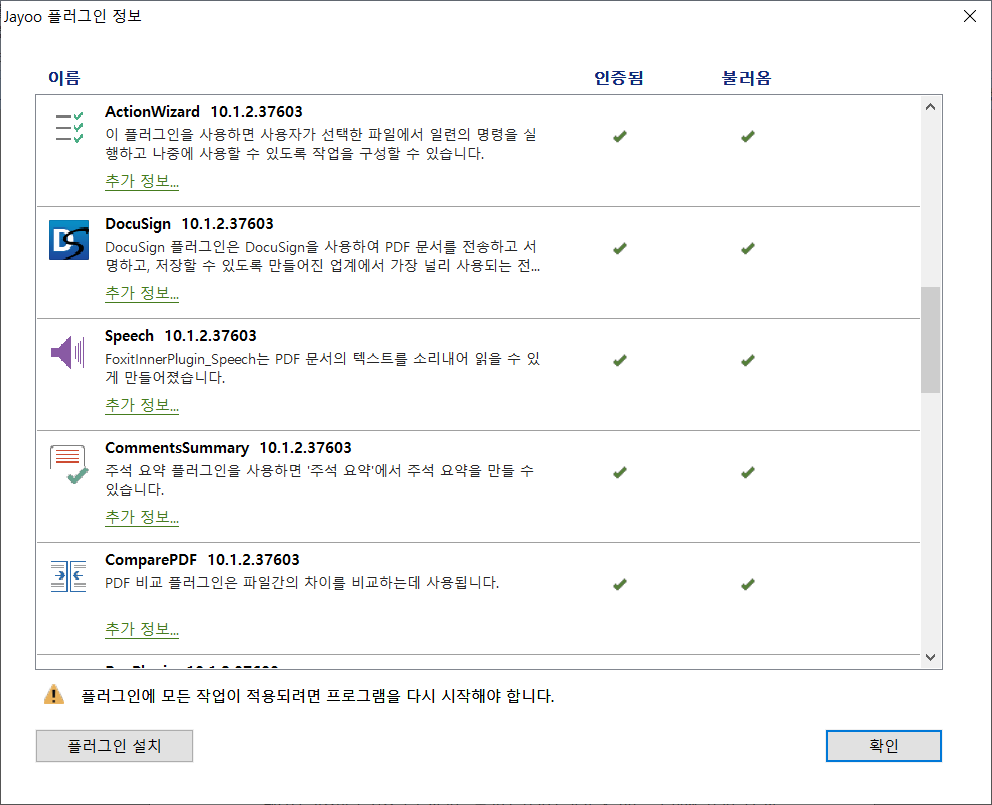
플러그인 상태 #
- 인증됨: 플러그인 서명의 검증 여부를 표시합니다.
- 불러옴: 플러그인 불러오기 성공 여부를 표시합니다.
(참고) 플러그인이 즉시 로드되지 않는 경우, 플러그인 로드 기능을 선택하고 인증을 받아야 합니다.
플러그인 정보 #
플러그인 상태 외, 설치된 플러그인의 이름, 날짜, 정보, 법률 정보 등 자세한 정보를 알아볼 수 있습니다.
플러그인의 자세한 정보는 자유PDF 플러그인 플랫폼 플러그인 일반 정보 아래 추가 정보에서 알아볼 수 있습니다. 추가 정보를 클릭하면 아래와 같은 팝업 정보가 나타납니다.
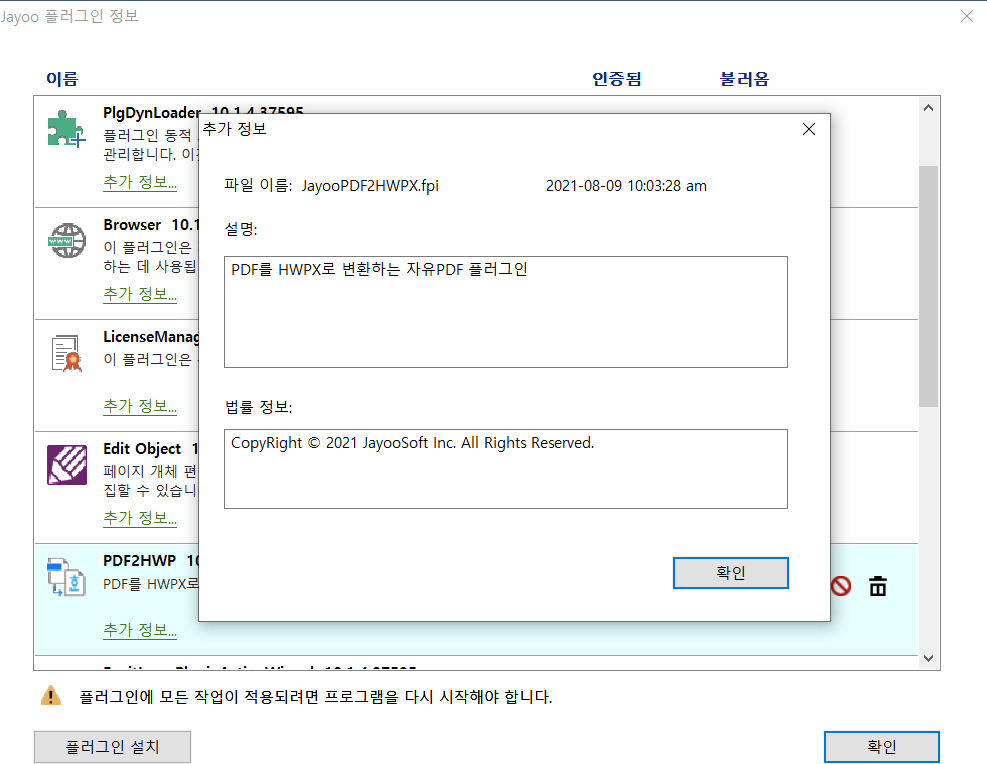
플러그인 관리 #
자유/자유PDF 플러그인 플랫폼에서 사용자는 플러그인 설치, 사용, 사용하지 않기, 제거 등 수요에 따라 플러그인을 관리할 수 있습니다
플러그인 설치
플러그인 설치는 아래와 같이 진행합니다.
- 도움말 > 자유PDF 플러그인 정보에서 자유PDF 플러그인 플랫폼을 클릭합니다.
- 플러그인 설치를 클릭 > 플러그인 파일(.xml 포맷)을 선택 > 열기를 클릭합니다.
자유PDF는 설치하고자 하는 플러그인 서명의 유효 여부를 확인합니다. 서명이 유효하면 자유PDF는 플러그인을 직접 로딩합니다. 만약 서명이 유효하지 않을 시, 아래와 같은 팝업창이 나타나며 설치 작업이 종료됩니다.
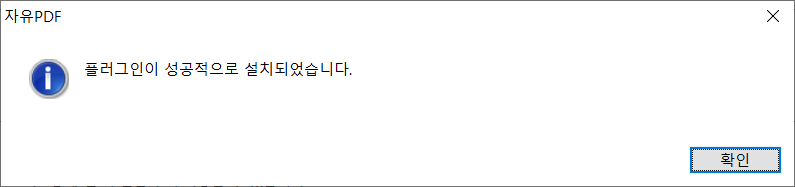
플러그인을 설치하는 다른 방법으로는 설치 패키지에 의해 외부에서 실행파일을 통해 직접 설치할 수도 있습니다.
참고: 설치하고자 하는 플러그인의 .xml 및 .fpi 파일은 동일한 폴더 내에 있어야 하며 그렇지 않을 경우 설치를 완료할 수 없습니다.
플러그인 사용하지 않기
- 도움말 > 자유PDF 플러그인을 선택하여 자유PDF 플러그인을 불러옵니다.
- 사용을 하지 않을 플러그인을 선택하고 사용 안함
 버튼을 클릭하여 사용을 중지합니다.
버튼을 클릭하여 사용을 중지합니다.
플러그인 사용하기
플러그인을 사용하려면 아래와 같이 실행합니다.
- 도움말 > 자유PDF 플러그인을 선택하여 자유PDF 플러그인을 불러옵니다.
- 사용할 플러그인을 선택하고 사용 안함 취소
 버튼을 클릭하여 사용을 개시합니다.
버튼을 클릭하여 사용을 개시합니다.
플러그인 제거
플러그인을 제거하려면 아래와 같이 실행합니다.
- 도움말 > 자유PDF 플러그인을 선택하여 자유PDF 플러그인을 불러옵니다.
- 제거하려는 플러그인을 선택하고 제거
 버튼을 클릭하여 플러그인을 제거합니다.
버튼을 클릭하여 플러그인을 제거합니다.
참고:
- 모든 플러그인 실행 명령은 자유PDF를 재 시작하여야 실행됩니다.
- 자유PDF는 기능을 실현하는데 필요한 플러그인 혹은 제품 유지에 필요한 플러그인을 포함하고 있습니다. 정상적인 사용을 위해 사용자는 이런 플러그인을 사용 안함 혹은 제거할 수 없습니다. (예를 들어 자유PDF 업데이터 플러그인, 자유PDF 플러그인 플랫폼 플러그인 등)
제 3 자 소프트웨어 개발사에서 자유PDF 플러그인을 개발하여 사용하고 싶은 경우, 자유소프트로 연락하여 주시면 SDK를 제공해 드립니다. (support@jayoo.kr으로 연락해 주시기 바랍니다.)